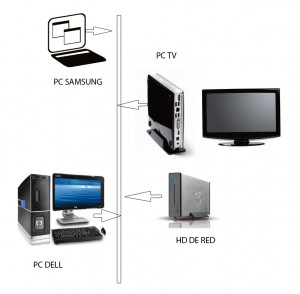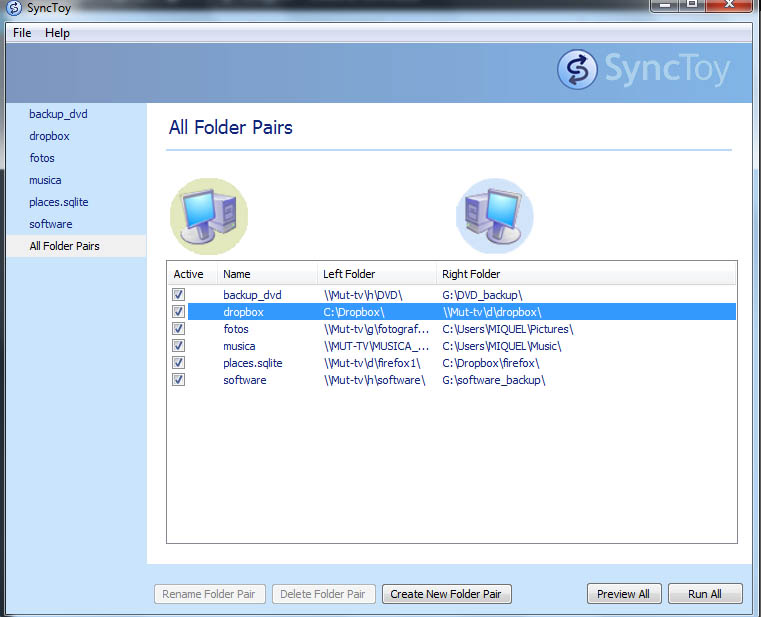Windows 7 permet definir carpetes que estan a la xarxa d’intranet com a carpetes sempre disponibles. Això que vol dir? Quan s’està connectat a casa, o a la oficina, a un volum de xarxa un es troba confortable, i sap que les seves dades estan segures (especialment si es fan backups d’aquest volum) i l’espai de disc del seu ordenador no s’altera. Però que passa si agafem el nostre portàtil i ens anem al camp?: les connexions es perden i no podem seguir treballant en les nostres fotos o els nostres documents. Ara be, si hem definit les nostres carpets com a sempre disponibles, al camp les seguirem veient en la seva informació apuntant al volum de xarxa !! son virtuals però existeixen!. Window7 ho gestiona tot i sembla que be.
La gestió de les carpetes “sempre disponibles sense connexió” es fa des de el “centre de sincronització”. També es pot assignar l’espai de disc dur que es reserva per a aquestes carpetes. Lògicament si es rabassa aquest espai queden arxius no sincronitzats. Hi tinc posats 200 Gb.
Les carpetes sense connexió, SyncToy, programador de tasques son conceptes que s’han de tindre en compta al hora d’establir estratègies de seguretat per a les nostres dades.